
이것은 다음 Windows가 알고 있는 것입니다!
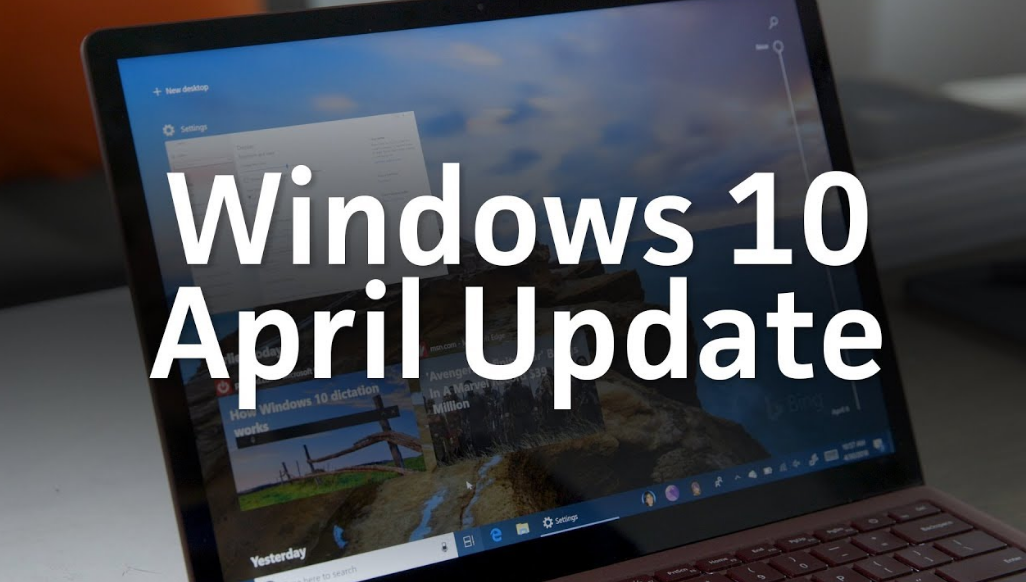
Microsoft가 안정성과 디버깅에 충분한 주의를 기울인 경우에만 XNUMX월 업데이트를 설치하고 싶을 것입니다. 그렇지 않으면 뉴스의 군대가 별로 가치가 없습니다.

Redmond 매머드는 여전히 Windows 10 개발 속도를 늦추지 않고 있으므로 운영 체제는 1903월(19/1H18323)에 다시 주요 업데이트 패키지를 받게 됩니다. 다시 한 번 많은 혁신이 있으며 그 중 일부는 이미 Insider Preview 10에서 볼 수 있습니다. 다음은 Windows XNUMX의 다음 릴리스에서 기대할 수 있는 사항에 대한 간략한 요약입니다.

내용 보여 주다
더 빠른 작동
작년(보안 측면에서) 가장 충격적인 사건 중 하나는 Spectre 취약점의 출현이었습니다. 잘 알려진 바와 같이 Microsoft는 이 문제를 해결하기 위해 많은 노력을 기울였으며 일부 경우에는 성능이 매우 크게 저하되었습니다. 프로그래머는 이제 속도 저하를 피하거나 최소한 크게 줄일 수 있는 솔루션(리트폴린, 가져오기 최적화)을 찾아 이러한 수정 사항을 더 심각하게 받아들인 것 같습니다.

7,0GB의 저장용량은 이제 그만
Spring Windows 10은 예비 저장 공간을 생성합니다. 크기는 약 7,0GB입니다. Windows 10은 여기에서 현재 업데이트를 다운로드한 다음 여기에서 설치합니다. Microsoft가 이 모든 작업을 수행한 이유는 공간이 충분하지 않아 보안 패치를 설치할 수 없는 컴퓨터(주로 랩톱)가 여전히 많기 때문입니다. 정의에 따라 이 방법은 저장 공간을 늘리지 않지만 동시에 업데이트 패키지를 위한 충분한 저장 용량이 있음을 보장합니다. 간단히 말해서 Windows는 사용자의 개인 파일로 파티션을 채울 가능성을 배제하므로 이미 업데이트 설치에 문제가 있습니다.
위의 사항에 대해 매우 귀찮은 사람은 이것으로 당신은 방법을 시도 할 수 있습니다!

집 소유자는 Windows 업데이트를 일시 중지할 수도 있습니다.
이것은 우회하여 함께 구성할 수 있지만 기본적으로 곧 이 옵션이 제공됩니다. 이 기능을 활성화하면 Windows에서 최대 35일 동안 업데이트 설치를 일시적으로 연기합니다. 그렇지 않으면 Windows 10 Professional에서 이 기능이 꽤 오랫동안 사용되었습니다.

밝은 바탕 화면 테마
검은 실이 씹힌 뼈, 이제 가벼운 길이 차례입니다! 이에 따라 Windows 10의 다음 릴리스에는 새 바탕 화면 배경 무늬가 제공되며 새 테마는 이전 테마와 결합되어 어두운 트레이와 밝은 창을 함께 사용할 수 있습니다. 새로운 모양으로 시도해 볼 가치가 있을 것입니다. 파일 탐색기 아이콘이 특히 화려해졌습니다.

Windows 샌드박스가 나타납니다.
Sandbox는 수년 동안 이 작업을 위한 훌륭한 응용 프로그램(Sandboxie, VMWare, VirtualBox 등)이 있었고 동시에 Windows에서 이 작업을 수행할 수 있었기 때문에(Windows 7) 새로운 솔루션이 아닙니다. 격리된 시스템은 새로운 보안 문제에 대한 일종의 대응이며 위험 없이 위험한 것으로 간주될 수 있는 프로그램을 시험해 볼 수 있는 좋은 방법입니다. Windows Sandbox는 사용자가 이 옵션을 준비하는 경우 Windows 10 Pro 및 Enterprise 버전에 대해 이 작업을 수행합니다. 후자는 다음 이미지와 같이 제어판의 프로그램 추가/제거에서 일반적인 방식으로 수행됩니다.

이 파일이 있으면 시작 메뉴에서 응용 프로그램을 불러올 수 있습니다. 물론 샌드박스는 높은 권한을 사용하고 우리가 실행 중인 시스템을 가상화하므로 이를 사용하기 위해 이미지 파일이 필요하지 않습니다. 앱을 닫은 후 변경 사항을 삭제하고 샌드박스의 내용을 자동으로 삭제합니다.

시작 메뉴에는 기본적으로 단일 열 레이아웃이 제공되므로 이전보다 약간 적은 항목으로 표시됩니다. 우리는 어느 쪽이든 Candy Crush Saga를 탈출하지 않을 것이며 "Play" 폴더에서 보관할 것입니다. 삭제 닿다. 새 레이아웃은 기존 레이아웃을 덮어쓰지 않으므로 최근 설치 또는 새 사용자 계정에만 적용된다는 점에 유의하는 것이 중요합니다. 작지만 더 중요한 발전은 지금부터 타일 그룹을 한 번에 삭제할 수 있으므로 하나씩 제거할 필요가 없다는 것입니다.

더 많은 응용 프로그램을 삭제할 수 있습니다
Windows 10의 다음 릴리스에서는 3D Viewer, Groove Music, Mail, Paint 3D와 같은 영구 비트 필드에 더 많은 기본 제공 프로그램을 보낼 수 있습니다. 물론 이번에도 모든 앱을 삭제할 수는 없으며 Edge 브라우저와 스토어를 자를 수도 없습니다.

Cortana와 검색창이 분리되어 있습니다.
전자는 작업 표시줄에 별도의 아이콘이 있고 후자는 이제 일반 검색 상자로 작동합니다. 물론 원하는 대로 숨길 수 있지만 검색 엔진은 새로운 기능(보안 검색을 비활성화할 수 있음)과 보다 현대적인 모양을 제공하기 때문에 확실히 시도해 볼 가치가 있습니다. 우리는 그것으로 인터넷을 검색할 수도 있습니다(불행히도 Binggel에서만 가능).

검색 색인을 사용하여 컴퓨터의 모든 파일을 검색할 수 있어 확실히 유용성이 향상됩니다. Windows 10 시작 메뉴는 문서, 다운로드, 음악, 사진, 비디오 및 표와 같은 디렉토리만 검색할 수 있습니다. 정말 놀라운 것은 이것이 정말 중요한 혁신이기 때문에 우리가 이것을 위해 그렇게 오랜 세월을 기다려야했다는 것입니다. 디렉토리와 데스크탑에만 계속 초점을 맞추는 "클래식" 모드를 사용하는 대신 시스템 전체에서 인덱싱을 활성화("고급" 모드)하여 검색에 유익한 영향을 미칠 수 있습니다.

Jelszó nélküli bejelentkezés
암호를 휴대폰으로 받은 보안 코드로 바꾸는 Microsoft 계정을 만들 수 있습니다. 정확하지 않은 경우 Windows Hello 및 PIN이 여전히 존재합니다.

Windows Update는 별도의 아이콘을 받습니다.
알림 아이콘이 작업 표시줄에 나타나며 컴퓨터를 다시 시작해야 함을 주황색 점으로 알려줍니다. 우리의 의견으로는 이것은 Windows 10이 팝업 창을 표시하는 것보다 훨씬 더 우아한 방법입니다.
업데이트 이름이 변경됩니다.
Microsoft는 Windows 10 업데이트(Redstone, 19H1 등)의 이름을 지속적으로 변경하고 있으며, 이제 향후 "Vanadium" 및 "Vibranium" 플래그를 사용하도록 개발되었습니다.

오른쪽 명령줄
명령줄에서 마침내 Ctrl + 스크롤 휠을 사용하여 확대 및 축소할 수 있습니다. 기본 Consolas 글꼴은 잘 확장됩니다. 속성 및 터미널에서 찾을 수 있는 몇 가지 새로운 실험적 콘솔 기능도 있습니다.

보다 효율적인 자동 문제 해결
본질적으로 자동 문제 해결사가 특정 중요한 문제(서비스 시작, 설정 변경)를 해결할 수 있음을 보여주는 이에 대한 일반적인 설명만 얻었습니다. 문제 해결사의 작동은 영향을 받지 않지만 시스템이 문제를 해결하기 전에 질문하는 방법이 있습니다. 이 시점에서 Windows 10은 이전보다 훨씬 더 많은 종류의 솔루션을 제공한다는 점을 언급할 가치가 있습니다.

알림이 덜 성가시다
다음 업데이트에서는 전체 화면 애플리케이션을 실행할 때 알림을 숨길 수 있습니다. Focus Assistant는 어쨌든 이미 이와 같은 것을 시도하고 있지만 게임을 시청할 뿐이지만 이제 이 옵션은 모든 응용 프로그램으로 확장됩니다.

메모장이 더 똑똑해질 것입니다
XNUMX월 업데이트로 시작된 과정은 멈추지 않고, 메모장은 다시 레벨업됩니다. 혁신 중에서 응용 프로그램은 저장되지 않은 변경 사항을 별표(예: "* Example.txt")로 표시합니다. 우리는 또한 새로운 단축키를 얻습니다:
- Ctrl + Shift + N - 새 창 열기
- Ctrl + Shift + S - 다른 이름으로 저장 대화 상자를 엽니다.
- Ctrl + W - 현재 메모장 창을 닫습니다.
도움말 메뉴의 피드백 옵션을 사용하여 Microsoft에 아이디어를 보고할 수 있는 것도 새로운 기능입니다.

추가 개발
Microsoft 계정 배너와 몇 가지 유용한 링크가 Machine House: Windows Update, Microsoft Rewards 및 휴대폰에 표시됩니다. 새로운 이모티콘도 제공됩니다(카모티콘 삽입도 더 쉬울 것입니다). 그래서 아무도 이것 때문에 더 이상 잠 못 이루는 밤을 보내지 않을 것입니다! 아마도 더 중요한 것은 파일 브라우저가 더 이해하기 쉬운 날짜("친절한 날짜")(어제, 화요일, 11월 XNUMX일)를 표시하지만 어떤 이유로 여전히 마음에 들지 않는 경우 이 기능을 비활성화할 수 있다는 것입니다.

Storage Area 메뉴 항목도 조금 더 자세히 표시하도록 재설계되었습니다. 날짜 및 시간 아래에 동기화 버튼이 생긴 것도 큰 변화는 아닙니다. Windows가 여기에 마지막 동기화 시간을 나열하므로 이를 염두에 두는 것이 좋습니다. 따라서 시스템 시간에 문제가 있는 경우 곧 다시 확인할 수 있습니다.

설정 페이지는 이더넷 연결(고정 IP 주소 또는 사용자 지정 DNS 서버)에 대한 고급 IP 설정을 구성할 수 있는 개발의 영향도 받습니다. 실용적인 점은 시스템이 확실히 재부팅되지 않을 때 봄 Windows 10이 자동으로 활성 시간을 설정할 수 있다는 것입니다. 다른 작은 것들에 대해 더 알아보기:
- Egy új, földgömb alakú ikon jelenik meg akkor, amikor a számítógép nem rendelkezik internetkapcsolattal.
- 응용 프로그램이 장치를 사용할 때 작업 표시줄에 마이크 아이콘이 나타납니다. 그 위로 마우스를 가져가면 어떤 프로그램인지도 알 수 있습니다.
- Windows Defender는 또한 일부 화장품(위험 기록)을 얻습니다.
- 작업 관리자에서 기본 탭을 설정하여 고해상도 디스플레이를 지원하는 응용 프로그램을 확인할 수 있습니다.
- 로그인 화면에는 "아크릴" 배경이 있습니다(Fluent Design).
- 시작 메뉴는 여러 곳에서 Fluent Design에 경의를 표합니다. 절전, 종료 및 다시 시작 아이콘이 제공되었습니다.
- Windows Hello 설정이 재설계되었습니다. 모든 옵션이 목록에 추가되었으며 일부 설명도 받았습니다. 참신한 점은 이제 보안 키(예: YubiKey)를 사용할 수 있다는 것입니다.

- 운영 센터에서 슬라이더로 밝기를 쉽게 조정할 수 있습니다. 타일의 관리 용이성도 향상되었으며, 이는 마우스 오른쪽 버튼 클릭 메뉴를 불러와서 경험할 수 있습니다.
- 터치 키보드를 사용하면 더 많은 기호를 입력할 수 있습니다. 입력 정확도도 향상되었으며 키보드는 작은 부정확성을 수정할 수 있습니다.
- 애플리케이션 업데이트: 스티커 메모, 캡처 및 스케치, 메일 및 캘린더, 사무실.

- Windows 10은 이전에 사용한 밝기를 기억하므로 기기를 충전기에 연결해도 밝기가 변경되지 않습니다.
- 기본적으로 Windows 10 다운로드 폴더는 "가장 최근" 순서로 정렬됩니다. 이제 기본 폴더라는 점에서 새롭습니다.
- 다운로드 폴더에서 파일을 삭제하려는 경우 디스크 유지 관리 경고.

- ShellExperienceHost.exe를 별도의 프로세스로 실행하여 시작 메뉴의 안정성이 향상되었습니다.
- 기본 RAW 지원 - Raw Image Extension 패키지는 Microsoft Store에서 설치할 수 있습니다. 추가 기능을 사용하면 파일 관리자에서 RAW 이미지의 메타데이터 및 미리보기를 볼 수 있고 사진에서 이미지 자체를 볼 수 있습니다.

- 클립보드 기록(Windows + V)이 재설계되었습니다.
- 단순화된 PIN 재설정.
- PC 재설정에도 새로운 인터페이스가 제공됩니다.

- 마이피플 애플리케이션은 싱크에 들어갈 수 있지만 아직 공식적으로 확인된 것은 아니다.
- Windows Insider 인터페이스도 엔진 하우스에서 개선되었지만 새로운 기능/옵션은 나타나지 않았습니다.
- 내레이터도 개발되었습니다. 리더는 Google 크롬에서 더 잘 작동하고 다음 및 이전 문장을 읽고 Caps Lock이 활성화되면 경고합니다.
- Cortana + Microsoft To Do - Cortana는 이제 Microsoft To Do(할 일 목록 앱)에 미리 알림을 추가할 수 있습니다.
- 글꼴 관리가 개선되었습니다. 머신 하우스에서는 드래그 앤 드롭 방식으로 글꼴을 설치할 수 있으며 이미 설치된 글꼴을 제거하는 것도 더 쉽습니다.
- 작업 표시줄의 파일 관리자 아이콘이 최소한으로 변경되었습니다.
- Linux용 Windows 하위 시스템(-import 및 -export)도 새로운 개선 사항을 받았습니다.
- FLS(Fiber Local Storage) 제한이 증가했습니다. DAW(디지털 오디오 워크스테이션)에 더 많은 확장을 로드할 수 있기 때문에 음악가에게 특히 관심이 있을 수 있습니다.
- 작업 표시줄에서 테마 색상을 활성화하면(엔진 → 개인 설정 → 색상) 점프 목록의 오른쪽 클릭 컨텍스트 메뉴에도 이 색상이 적용됩니다.
Windows 10용 XNUMX월 XNUMX일 업데이트는 처음에는 공정한 패키지처럼 보이지만 악명 높은 XNUMX월 팩만큼 불쾌한 현상을 일으키지 않기를 바랍니다. 물론 이번에는 독자들에게 처음 며칠 동안 패키지를 설치하지 말고 몇 주 동안 기다리는 것이 좋습니다!














